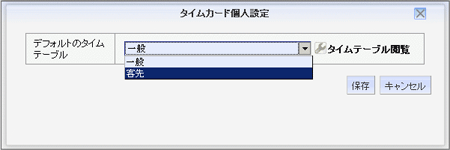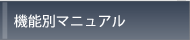タイムカード一覧
基本画面:
タイムカード一覧、編集する際の基本となる画面です。
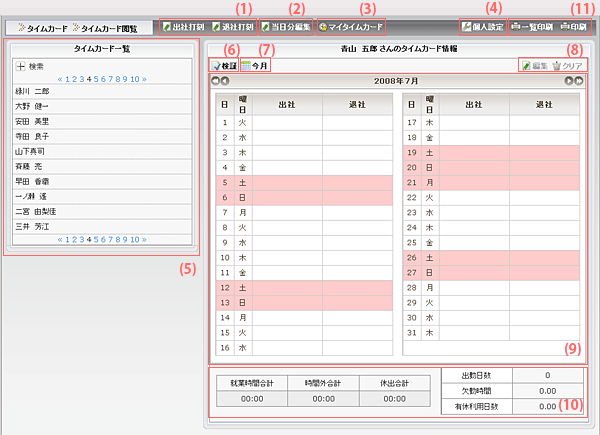
-
(1)タイムカードに打刻するボタン類です。
タイムカードに出社及び退社した時間を打刻します。 -
(2)当日分のタイムカード情報を編集するボタンです。
タイムカード一覧日当日のタイムカード情報の編集を行います。使用するタイムテーブル、出社状況、出社・退社時刻の編集が可能です。 -
(3)マイタイムカード情報を表示するボタンです。
自分のタイムカードを表示します。 -
(4)個人設定を行うボタンです。
デフォルトのタイムテーブルを設定することができます。
※作成されたタイムテーブルが複数ある場合のみボタンが表示され、設定が可能となります。 -
(5)タイムカード一覧を表示する領域です(※)。
検索条件に該当するユーザを一覧表示します。
※閲覧対象が自分のみの場合、この領域は表示されません。 -
(6)タイムカード検証するボタンです。
表示されているタイムカードの検証を行います。対象のタイムカードに対して「出社しているのに出社時刻、退社時刻が未入力」、「休日ではないのに未入力」であるようなデータがないか検証を行います。 -
(7)今月のタイムカード情報を表示するボタンです。
今月分のタイムカード情報を表示します。 -
(8)タイムカードを編集するボタン類です。
表示されたタイムカード情報を日単位で編集・クリアします。修正したい日付の欄を選択し「編集」、「クリア」ボタンをクリックすることで、タイムカード情報を編集・クリアすることができます。
※ 「編集」「クリア」は原則的に自分の就業情報に対してのみ実施できます。(ただし、管理者権限、タイムカード管理者権限がある場合は他人の就業情報に対しても実施可能です。) -
(9)タイムカード情報を表示する領域です。
タイムカード一覧より、選択したタイムカード情報を表示します。尚、タイムカード設定画面より備考欄を表示する設定にした場合備考欄も表示されます。 -
(10)合計値表示領域です。
選択表示されたタイムカードの以下の項目の集計値を表示します。
・就業時間合計
・時間外合計
・休出合計
・出勤日数
・欠勤時間
・有休利用日数 -
(11)印刷ボタンです。
一覧印刷ボタン:タイムカードの一覧を印刷します。※閲覧対象が自分のみの場合、このボタンは表示されません。
印刷ボタン:表示されているタイムーカードを印刷します。
タイムテーブル閲覧画面:
タイムテーブルの詳細を表示します。
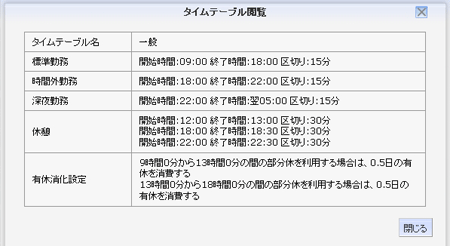
| タイムテーブル名 | タイムテーブルの名前です。 |
| 標準勤務 | 標準勤務の時間帯です。 |
| 時間外勤務 | 時間外勤務の時間帯です。 |
| 深夜勤務 | 深夜勤務の時間帯です。 |
| 休憩 | 休憩の時間帯です。 |
| 有休消化設定 | 部分休の設定です。 |
検証結果画面:
タイムカードの検証結果を表示する画面です。
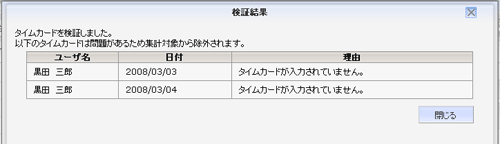
検証の結果、「出社しているのに出社時刻、退社時刻が未入力」、「休日ではないのに未入力」などのデータが存在した場合に、以下の項目がこの画面に表示されます。
| ユーザ名 | タイムカード |
| 日付 | 問題があったタイムカードの日付 |
| 理由 | 問題となった理由 |
※検証により、問題があるとされたタイムカードは、集計対象から除外されます。
就業状況編集画面:
日単位の就業状況の編集画面です。

| タイムテーブル | 使用するタイムテーブルを指定します。 | タイムカード設定の「打刻の事後編集を許す」を「はい」にした場合のみ編集することができます。 |
| 出社状況 | 出社状況を指定します。 | |
| 時刻 | 出社・退社時刻を入力します。タイムテーブルに即した時刻を入力可能です。 | |
| 備考 | 備考を入力します。 | タイムカード設定の「打刻の事後編集を許す」の設定に関わらず編集することができます。 |
- (1)「タイムテーブル」欄で設定したタイムテーブル情報を閲覧するボタンです。このボタンをクリックすることで、編集画面を閉じずにタイムテーブルの詳細情報を確認することができます。
-
(2)このボタンをクリックすることで、「時刻」欄の出社・退社に、タイムテーブルで定義した標準勤務時間の開始・終了時間を入力することができます。
本画面の「タイムテーブル」欄で現在選択された値に基づいてセットされます。